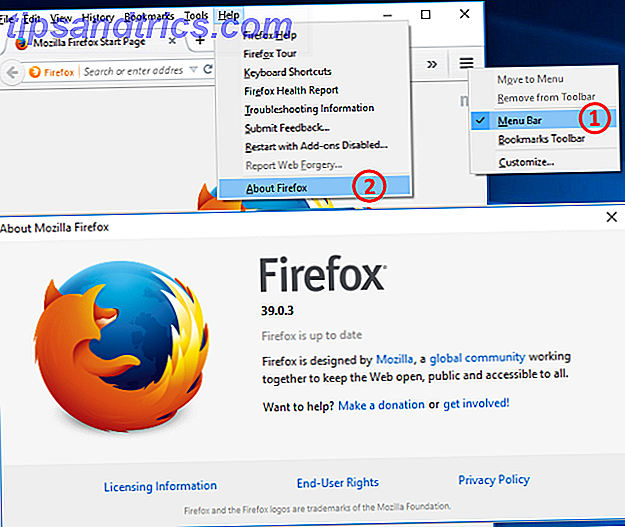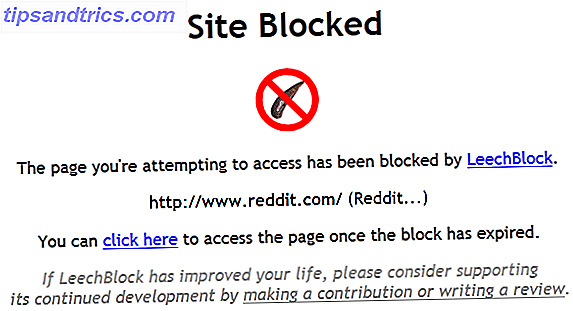Wenn Sie daran denken, von Windows oder Mac zu Linux zu wechseln, sind Sie möglicherweise besorgt, wie Sie all die Daten übertragen, die Sie im Laufe der Jahre gesammelt haben. Wird es in Linux zugänglich sein? Was ist der einfachste Weg, um es zu bekommen?
Glücklicherweise gibt es eine Lösung, mit der Sie wichtige Daten sicher zwischen Betriebssystemen migrieren können. Dropbox bietet mindestens 2 GB Speicherplatz (mehr verfügbar durch spezielle Aktionen oder Abonnements), was ausreichen sollte, um die meisten Dateien und Ordner zu transportieren, die Sie benötigen. Hier ist, wie man genau das macht.
Warum Dropbox für die Datenmigration verwenden?
Obwohl es sich um eine Closed-Source-Lösung handelt, ist Dropbox ideal für erstmalige Linux-Benutzer, die Zugriff auf Daten benötigen, die sie in Windows oder Mac erstellt oder gespeichert haben. Während es andere Möglichkeiten gibt, Daten zwischen Betriebssystemen zu teilen (besonders wenn Ihre Betriebssysteme in einem Dual-Boot-Setup sind), ist Dropbox am schnellsten und am einfachsten zu arbeiten.
Der Prozess ist einfach:
- Installieren Sie Dropbox unter Windows oder Mac
- Bereiten Sie Ihre Daten für die Übertragung vor
- Installieren Sie Dropbox unter Linux
- Synchronisieren Sie Ihre Daten mit Linux
Danach können Sie Ihr gewähltes Linux-Betriebssystem weiterführen und nutzen, ohne auf Ihre wichtigen Dateien und Ordner verzichten zu müssen!
Schritt 1: Installieren Sie Dropbox unter Windows oder Mac
Stellen Sie sicher, dass Sie Dropbox auf Ihrem aktuellen Betriebssystem installiert haben. Du hast es vielleicht schon. Windows 10 enthält einen Vorschlag zur Installation, der (abhängig vom Hersteller Ihres Computers) oft mit zusätzlichem Speicherplatz geliefert wird.
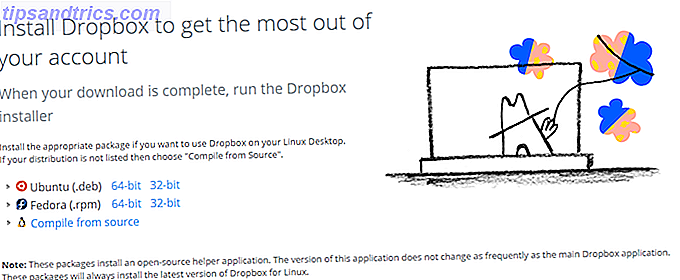
Gehen Sie zu dropbox.com/install, um die für Sie richtige Version herunterzuladen. Nach der Installation müssen Sie auf der Website ein Konto erstellen und sich dann beim Desktop-Client anmelden.
Um Zeit zu sparen, können Sie sich mit Ihrem Google-Konto anmelden. So nahtlos dies auch sein mag, einer der Gründe für den Wechsel zu Linux könnte Open Source-Software und Online-Datenschutz sein. In diesem Fall wäre Google nicht auf diese Ziele ausgerichtet. Sie sollten sich stattdessen mit Ihrem eigenen E-Mail-Konto anmelden.
Schritt 2: Bereiten Sie Ihre Daten für die Übertragung vor
Als Nächstes stellen Sie sicher, dass Sie wissen, wo sich alle Daten befinden, die Sie mit der Cloud synchronisieren möchten. In Windows befinden sich Fotos normalerweise in der Bilderbibliothek, Videos und Filmdateien in Videos, Musik in Musik und so weiter. Sie finden Ihre Arbeitsblätter, Textverarbeitungsdokumente usw. in Dokumenten.
Stellen Sie sicher, dass das, was Sie in der Cloud sichern, das Remote-Speicherlimit nicht überschreiten wird. Sparen Sie Zeit, indem Sie alles, was Sie synchronisieren möchten, zuerst in einen temporären Zwischenordner kopieren. Wenn Sie fertig sind, klicken Sie mit der rechten Maustaste auf das Ordnersymbol und prüfen Sie, wie groß es ist. Wenn die Datensumme unter Ihrem Dropbox-Limit liegt, können Sie fortfahren.
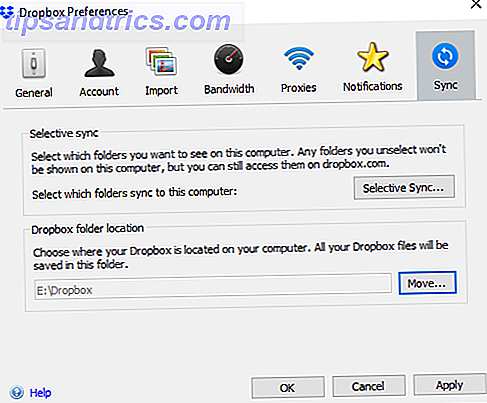
Wenn Sie sich anmelden, werden Sie aufgefordert, den Speicherort des Dropbox-Ordners zu bestätigen. Sobald Sie diesen Speicherort kennen, können Sie den Datei-Explorer oder Finder verwenden, um mit dem Kopieren aus dem Zwischenordner in den Dropbox-Ordner zu beginnen. In diesem Fall beginnt Dropbox mit der Synchronisierung der Daten zwischen Ihrem Computer und den Dropbox-Servern.
Beachten Sie, dass dies bei einer mobilen Internetverbindung unklug sein könnte. Speichern Sie es, wenn Sie eine Verbindung ohne Verbindung haben.
Schritt 3: Installieren Sie Dropbox unter Linux
Verlassen Sie Ihren PC, um die Synchronisierung der Daten mit Dropbox abzuschließen. Dies kann eine Weile dauern. Verlangsamende Faktoren umfassen die Datenmenge, die Geschwindigkeit Ihres PCs und die Geschwindigkeit Ihrer Internetverbindung.
Sobald der Vorgang abgeschlossen ist, melden Sie sich über Ihren Browser bei Ihrem Dropbox-Konto an und bestätigen Sie, dass die Daten erfolgreich hochgeladen wurden. Es ist auch ratsam, ein Backup der Daten auf ein externes Laufwerk zu machen, nur für den Fall.
In diesem Stadium können Sie zu Linux wechseln. Dies kann der Fall sein, wenn Sie einen anderen Computer verwenden oder Linux auf Ihrem Haupt-PC installieren. Was auch immer der Fall ist, wenn Linux läuft, können Sie Dropbox installieren und Daten synchronisieren.
Um Dropbox zu installieren, müssen Sie zuerst die richtige Version für Ihre Linux-Version herunterladen. Gehen Sie zu dropbox.com/install-linux und laden Sie die Version herunter, die zu Ihrer Familie von Linux-Distributionen passt. Verwenden Sie für Debian, Ubuntu, Linux Mint usw. den .deb- Link. Wählen Sie für Fedora, Red Hat, openSUSE, PCLinuxOS usw. die Option .rpm .
Achten Sie darauf, den richtigen Link zu verwenden: Je nach Host-Betriebssystem und Systemarchitektur sind 32-Bit- und 64-Bit-Downloads verfügbar.
Führen Sie nach dem Herunterladen die Installer-Datei mit dem Standard-Paket-Manager aus. Dropbox entpackt und installiert auf Ihrem System und Sie können sich in wenigen Augenblicken anmelden.
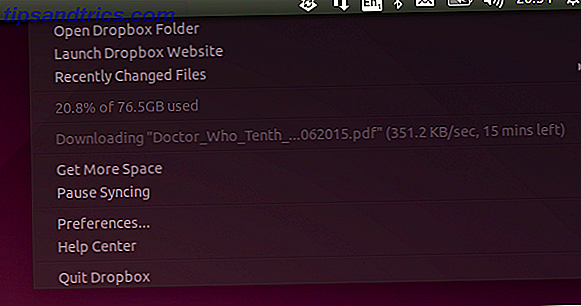
Auch hier werden Sie aufgefordert, einen Speicherort für Ihre Dropbox-Daten auf Ihrem PC anzugeben. Wählen Sie diese Option und warten Sie, bis die Dateien mit Ihrem Linux-Computer synchronisiert wurden.
Schritt 4: Greifen Sie auf Ihre Daten zu, verwenden Sie sie mit Apps!
Inzwischen bist du mehr oder weniger fertig. Wenn Daten mit Ihrem Computer synchronisiert werden, können Sie sie verwenden. Bilder können geöffnet, Musik abgespielt, Videos angeschaut, Dokumente gelesen und bearbeitet werden usw. Zugegeben, Sie haben vielleicht nicht alle richtigen Werkzeuge (obwohl LibreOffice auf vielen Linux-Distributionen vorinstalliert ist), aber mit Ihren Daten in der Hand Es sollte nicht lange dauern, bis Sie einige neue Linux-Only-Apps finden und verwenden können.
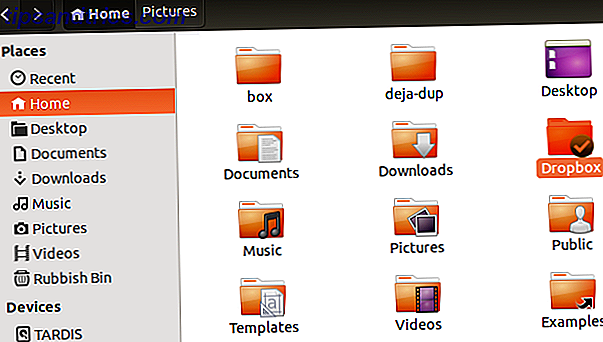
Wenn Sie Bedenken haben, auf Apps zuzugreifen, die Sie aus Windows kennen, haben Sie einige Optionen, um den Übergang weiter zu vereinfachen.
Zum Beispiel kann Microsoft Office unter Linux installiert werden. Wie man Microsoft Office unter Linux installiert und benutzt (und seine Unzulänglichkeiten). Wie man Microsoft Office unter Linux installiert und benutzt (und seine Unzulänglichkeiten) Ihr PC läuft unter Linux. Wie um alles in der Welt werden Sie Microsoft Office installieren und ohne Probleme verwenden? Lesen Sie mehr durch die Magie von Wein. In der Tat können Sie alle Arten von Windows-Anwendungen auf Linux ausführen So verwenden Sie Vineyard zum Ausführen von Windows-Anwendungen unter Linux So verwenden Sie Vineyard zum Ausführen von Windows-Anwendungen auf Linux Vineyard macht es einfach, Windows-Anwendungen unter Linux mit Wine zu installieren und auszuführen. Finden Sie heraus, wie Sie es nutzen können und Ihre Lieblings-Windows-Software in wenigen Minuten läuft! Lesen Sie mehr, um den Übergang zu erleichtern, wenn Sie sich bei Linux auf viele Nicht-Linux-Apps, Spiele und Tools verlassen.
Verwenden Sie Dropbox, um den Wechsel zu Linux einfach zu machen!
Während Dropbox proprietäre Software ist, passt es nicht ganz in die Linux-Philosophie. Machen Sie sich darüber keine Sorgen, wenn Sie gerade erst anfangen. Sobald Sie sich für die Open-Source-Welt entschieden haben, werden Sie auf zahlreiche Cloud-Speicherservices für Linux zugreifen können.
Bis dann, machen Sie das Beste aus Dropbox für die Migration Ihrer wertvollsten Dokumente von Windows (oder sogar macOS) nach Linux. Machen Sie weiter mit unserem Artikel über Dinge, die Sie nicht kann Dropbox tun konnte 15 Dinge, die Sie nicht wissen konnten, könnten mit Dropbox tun 15 Dinge, die Sie nicht wussten Dropbox Cloud-Storage-Dienste sind gekommen und gegangen, aber Dropbox ist wahrscheinlich derjenige, der hier am längsten war. Und jetzt hat es sein Spiel mit einer Vielzahl neuer Funktionen aufgewertet. Lass uns erforschen. Weiterlesen .